Estos contenidos se han traducido de forma automática para su comodidad, pero Huawei Cloud no garantiza la exactitud de estos. Para consultar los contenidos originales, acceda a la versión en inglés.
Centro de ayuda/
TaurusDB/
Guía del usuario/
Uso de la base de datos/
Gestión de cuentas (no administrador)/
Restablecimiento de la contraseña de una cuenta
Actualización más reciente 2025-05-22 GMT+08:00
Restablecimiento de la contraseña de una cuenta
Escenarios
Puede restablecer las contraseñas de las cuentas que ha creado. Para proteger su instancia de BD contra el descifrado por fuerza bruta, cambie la contraseña periódicamente, como cada tres o seis meses.
Restricciones
- Esta operación no está permitida cuando se está realizando otra operación en la instancia de base de datos.
- Después de restablecer la contraseña, la instancia de base de datos no se reiniciará y sus permisos no se modificarán.
- Puede consultar los registros de restablecimiento de contraseña en la consola CTS. Para más detalles, véase la Guía de usuario de Cloud Trace Service.
Procedimiento
- Inicie sesión en la consola de gestión.
- Haga clic en
 en la esquina superior izquierda y seleccione una región y un proyecto.
en la esquina superior izquierda y seleccione una región y un proyecto. - Haga clic en
 en el extremo superior izquierdo de la página y seleccione Databases > TaurusDB.
en el extremo superior izquierdo de la página y seleccione Databases > TaurusDB. - En la página Instances, haga clic en el nombre de la instancia.
- En el panel de navegación, elija Accounts. En la página mostrada, busque la cuenta de destino y haga clic en Reset Password en la columna Operation.
- En el cuadro de diálogo que aparece en pantalla, ingrese una contraseña nueva, confírmela y haga clic en OK.
La contraseña debe cumplir los siguientes requisitos:
- Debe contener entre 8 y 32 caracteres.
- Debe contener al menos tres tipos de los siguientes caracteres: letras mayúsculas, letras minúsculas, dígitos y caracteres especiales (~!@#$%^*-_=+?,()&|.).
- Debe cumplir con los valores de los parámetros de validate_password.
Para verificar los valores de parámetros relacionados con contraseña, haga clic en un nombre de instancia, elija Parameters en el panel de navegación y busque validate_password en la esquina superior derecha de la página.Figura 1 Verificación de los parámetros de contraseña
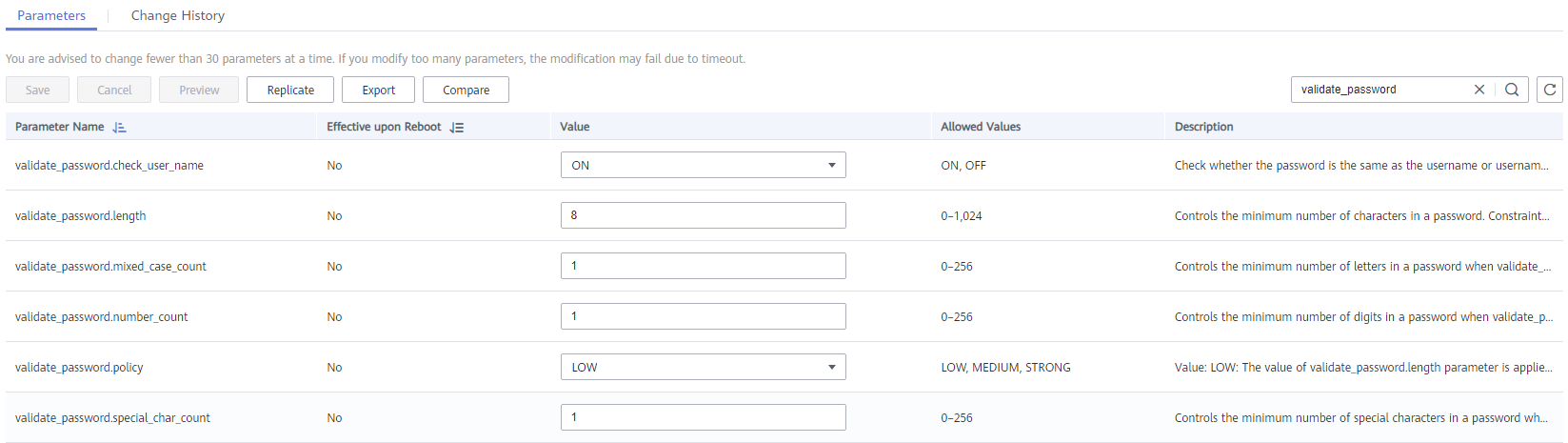
- La contraseña introducida en el cuadro de texto Confirm Password debe ser la misma que la introducida en el cuadro de texto New Password.
- No puede ser el nombre de usuario ni el nombre de usuario en orden inverso.
- Si ha habilitado la protección de operaciones, haga clic en Start Verification en el cuadro de diálogo que aparece en pantalla. En la página mostrada, haga clic en Send Code, introduzca el código de verificación obtenido y haga clic en Verify para cerrar la página.
Para obtener detalles sobre cómo habilitar la protección de operaciones, consulte la Guía de usuario de Identity and Access Management.
Tema principal: Gestión de cuentas (no administrador)
Comentarios
¿Le pareció útil esta página?
Deje algún comentario
Muchas gracias por sus comentarios. Seguiremos trabajando para mejorar la documentación.
El sistema está ocupado. Vuelva a intentarlo más tarde.






